
Les feuilles de calcul Excel peuvent être difficiles à lire en un coup d'œil, grâce aux données denses et au format de grille. Passer un peu de temps sur la feuille de calcul pour la rendre plus facile à lire est un solide avantage, en commençant par les bordures autour des différentes cellules.
Ensuite, explique comment enrouler la bordure autour de cellules individuelles et autour de plusieurs cellules en même temps.
Pour choisir une seule cellule, il suffit de cliquer dessus. Pour choisir plusieurs cellules en même temps, cliquez sur le premier et faites glisser le curseur vers la gauche ou la droite. Ou bien, vous pouvez cliquer sur l'un dans la cellule supérieure gauche que vous souhaitez choisir, puis appuyez sur Shift et cliquez dans la cellule en bas à droite pour choisir un bloc entier.
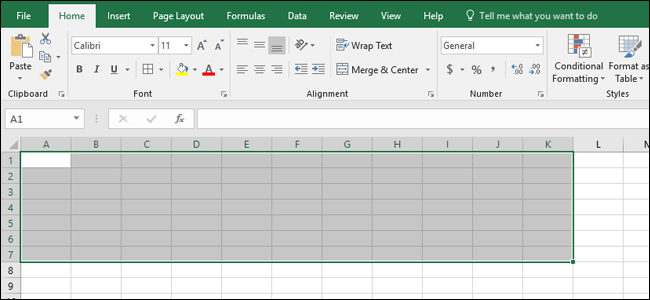
De plus, vous pouvez choisir plusieurs cellules dans différentes colonnes ou lignes en maintenant la touche Ctrl enfoncée tout en cliquant.
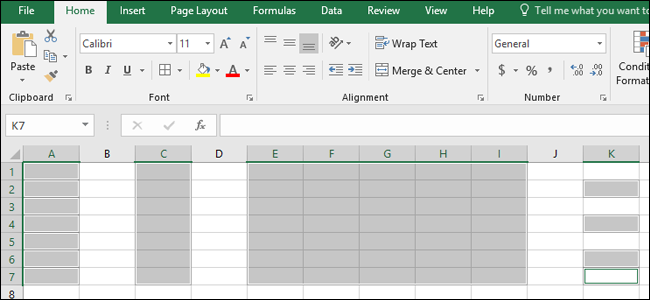
À présent, dans l'onglet “Début” de la bande, vous verrez une section “La source” avec des contrôles pour mettre en forme le texte. Vous trouverez également un bouton de bordure qui ressemble à une fenêtre (une grille de quatre petits carrés). Cliquez sur ce bouton pour ouvrir le menu de bordure.
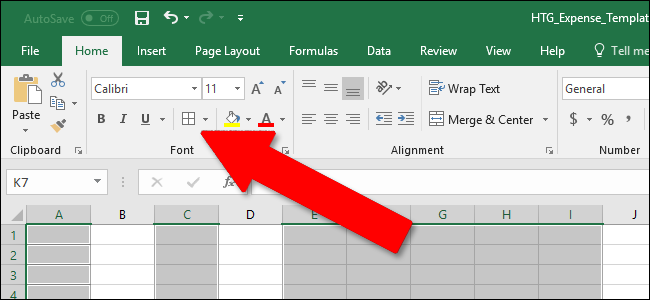
Vous verrez plus d'une douzaine d'alternatives courantes pour les frontières. Les alternatives de l’article “Bords” de ce menu couvrent la plupart des types de bordures de cellule que vous voudrez utiliser. Par exemple, une ligne de texte de titre peut bénéficier d'une bordure inférieure épaisse avec des bordures vides en haut et sur les côtés.
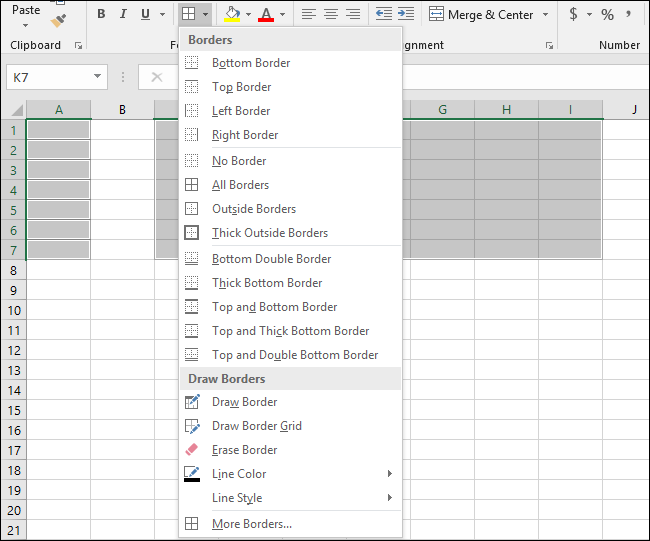
Vers le bas de ce menu, vous verrez également une section “Dessiner des bordures”. Les alternatives vous permettent de cliquer et de faire glisser pour appliquer le style de bordure sélectionné, ce qui peut être utile si vous essayez de placer rapidement de telles bordures dans de nombreuses cellules différentes de votre feuille de calcul.
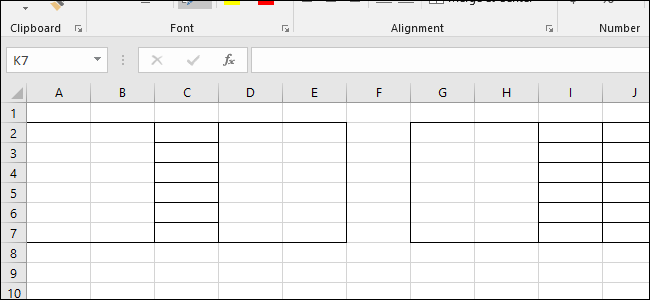
Le bord “Supprimer” vous permet de faire de même, mais pour effacer complètement tous les bords. Avec l'outil Supprimer actif, vous pouvez cliquer sur des cellules individuelles ou sur plusieurs cellules pour supprimer rapidement toutes les bordures.
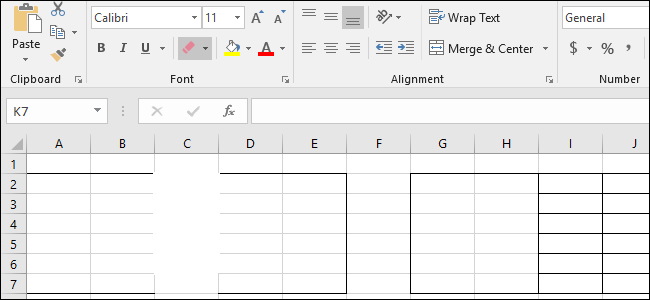
L’outil “Couleur de ligne” ne modifie pas la position ou l’épaisseur des arêtes sélectionnées, mais la couleur qui leur est appliquée change.
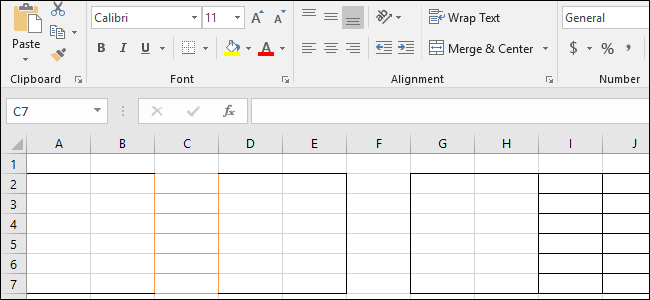
L'option de style de ligne vous permet d'appliquer des lignes plus exotiques à vos cellules, comme points, tirets et doubles lignes.
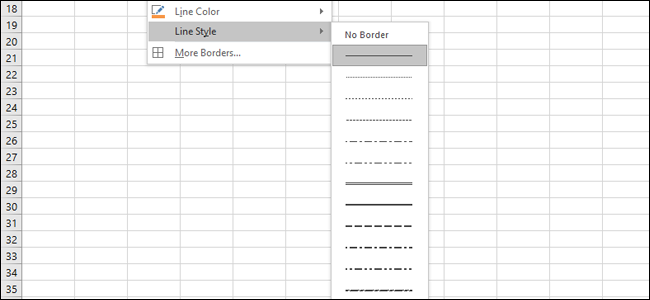
En bas du menu, en cliquant sur le bouton “Plus d’arêtes” la fenêtre s’ouvre “Format de cellule” dans l'onglet “Devrait”. Toutes les alternatives rapides que vous trouvez dans le menu sont disponibles sur cet écran, qui peut vous aider si vous essayez d'appliquer rapidement divers effets aux cellules sélectionnées.
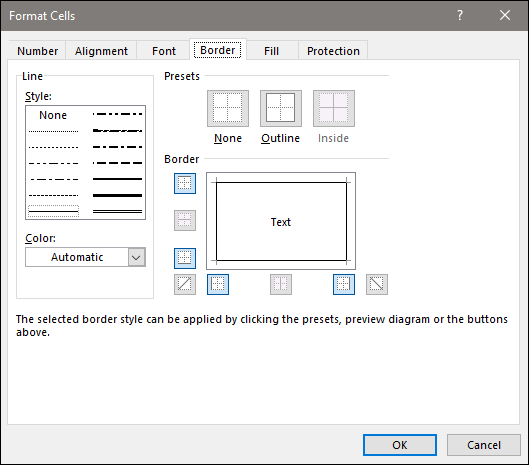
Il faut un peu de jeu pour s'habituer à appliquer des bordures, mais une fois que c'est fait, placer de bonnes bordures peut faciliter le travail avec vos feuilles de calcul.






